ضغط الصوت في MATLAB: الخطوات الكاملة والتعريف التفصيلي لـ MATLAB
قد ترغب في التعرف على MATLAB وكيف يعمل على ضغط الصوت. الغرض الأساسي من هذه المقالة هو تقديم تعليمات واضحة وشاملة حول كيفية القيام بذلك ضغط الصوت في MATLAB. على الرغم من أن هذا الدليل مصمم للمبتدئين، إلا أنه يضمن فهمًا عامًا لمفاهيم ومصطلحات ضغط الصوت. على الرغم من إمكانية الوصول إلى المنشور للمبتدئين، يتم أيضًا تضمين خلفية أساسية في الأدوات. لذلك، ستتناول هذه المقالة بالتفصيل MATLAB، وهي منصة برمجة معترف بها على نطاق واسع في الأوساط الأكاديمية والمهنية. كما يسمح لك باستخدام التعليمات البرمجية لضغط الصوت على مساراتك. وبالتالي، قبل أن نتعلم كيفية استخدامه، دعونا نتعرف على المعلومات الأساسية حول MATLAB.
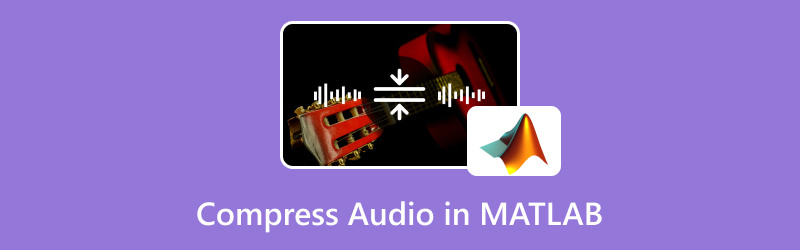
محتوى الصفحة
الجزء 1. ما هو MATLAB
ما هو MATLAB، وكيف يستخدمه ضغط الصوت؟ تم تصميم منصة البرمجة المتقدمة هذه للمحترفين المتمرسين وكذلك العلماء. ويستخدم لغة رياضية متخصصة ومتعددة الاستخدامات لتسهيل تحليل البيانات، وإنشاء وتطبيق النماذج المعقدة، وصياغة الخوارزميات. علاوة على ذلك، فإن برنامج MATLAB لا يقدر بثمن في سد الفجوة بين البحث النظري والتنفيذ العملي من خلال ترجمة المفاهيم إلى حقائق ملموسة. تمكن قدراتها القوية المستخدمين من التنقل بخطوات كبيرة في كل من المساعي الأكاديمية والتقدم التكنولوجي. وهذا يقدم مساهمة حاسمة في النمو الشخصي والمهني. وبصرف النظر عن ذلك، MATLAB يوسع إمكانية الوصول إلى مجموعة واسعة من المستخدمين، ويلبي احتياجات كل من المبتدئين والخبراء في هذا المجال. تضمن الشمولية أن يتمكن جميع الأفراد من التفاعل مع وظائفه، بما في ذلك ضغط الصوت في MATLAB.
عندما يتعلق الأمر بضغط الصوت، فإن هذا البرنامج لديه عملية تتضمن تحرير موجات المسار الصوتي. وذلك للحفاظ على النطاق الديناميكي، الذي يشير إلى التباين بين الأصوات الناعمة والأصوات المحمَّلة. علاوة على ذلك، يهدف هذا الإجراء إلى تحقيق جودة صوت متوازنة ومتسقة من خلال تحديد حد للتحكم في مستويات الموجات الصوتية والحد من الأصوات عالية التردد. قم أيضًا بضبط النسبة للحفاظ على ملف تعريف صوت أصغر حجمًا. على عكس ضغط الصوت التقليدي على جهاز مزج الأصوات، يستخدم MATLAB رموز البرمجة، مما يوفر دقة أكبر. ومع ذلك، يوصى بإتقان البرمجة أو المعرفة الأساسية بالكمبيوتر، ولكن مع التوجيه.
الجزء 2. كيفية استخدام MATLAB لضغط الصوت
للمشاركة في ضغط الصوت باستخدام MATLAB، يجب عليك أولاً الحصول على البرنامج عن طريق تسجيل الدخول إلى الموقع الرسمي. بعد ذلك، يمكنك اختيار الإصدار التجريبي في البداية أو التفكير في شراء ترخيص دائم أو سنوي للوصول الممتد. بعد حصولك على البرنامج، قم بتثبيت البرنامج، ثم ابدأ في الغوص في الخطوات الإجرائية لضغط الصوت في MATLAB، الموضحة أدناه.
الخطوة 1. أولاً وقبل كل شيء، تأكد من أن الملف الصوتي يحمل نفس اسم MATLAB. ثم افتح البرنامج النصي للمسار الصوتي لبدء العملية.
الخطوة 2. ابحث عن الكود الذي يقول العنوان ("الإشارة الصوتية الأصلية"). ثم انتقل لتغيير الكلمة الأصلية إلى 50% أو النسبة المئوية التي تريدها للضغط.
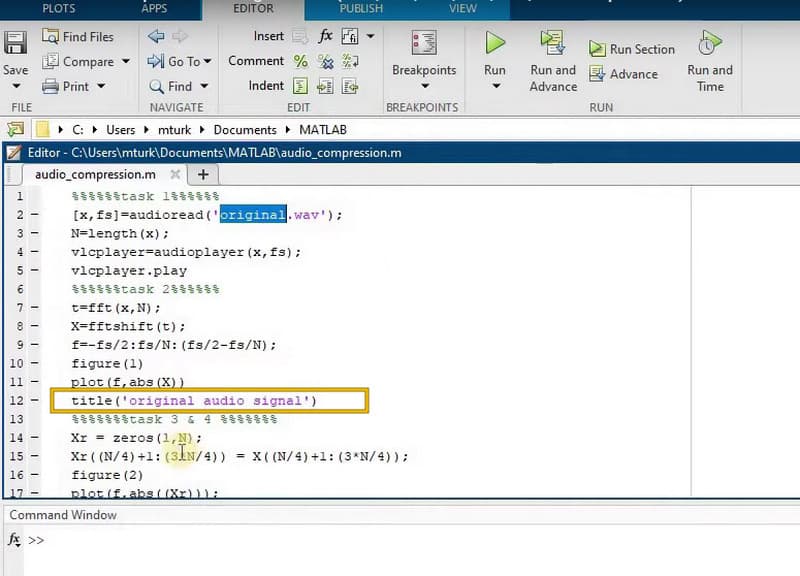
الخطوه 3. بعد ذلك يجب عليك التعليق على الصف الخامس عشر أولاً بإضافة علامة % قبل الكود. ثم استبدل الكود بـ 50% بالصف الرابع والعشرين. بعد ذلك، أنشئ فقرة جديدة في الصف الخامس عشر حيث تحتاج إلى لصق استبدال الرمز.
الخطوة 4. الآن تحقق من كافة الصفوف والعنوان، حيث يجب أن تكون مضغوطة بـ 50%. وأخيرا، تذكر أن تحفظ التغييرات.
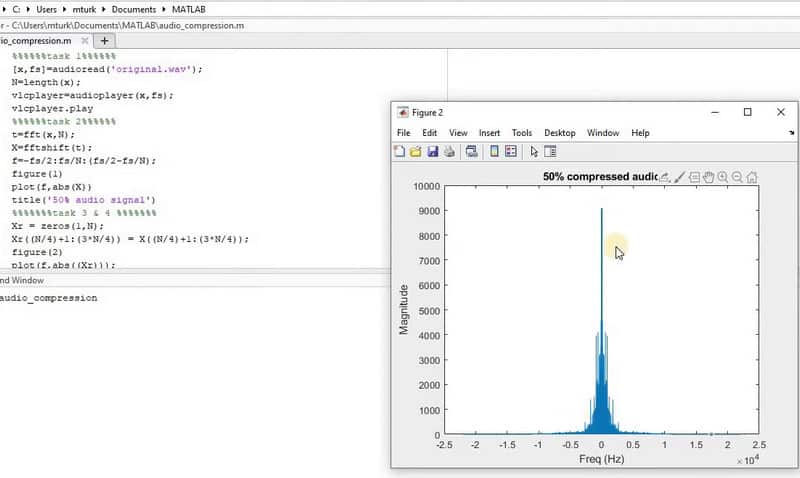
الجزء 3. أفضل بديل لضاغط الصوت MATLAB
بالنسبة للأشخاص الذين يعانون من رهاب التكنولوجيا، فإن برنامج MATLAB ليس مثاليًا ومعقدًا للغاية. ولهذا السبب، ينصح بالاعتماد عليه في بعض الأحيان فقط. ومع ذلك، اسمح لهذا القسم بأن يقدم لك الخيار الأفضل والأسهل إلى جانب MATLAB.
محول الفيديو فيدمور
محول الفيديو فيدمور هو بديل برمجي متميز لـ MATLAB. ويقدم مجموعة شاملة من الأدوات الموجودة داخل مساحة العمل الخاصة به. يعمل هذا التطبيق متعدد الاستخدامات كمحول فيديو وضاغط صوت استثنائي يتعامل بسهولة مع المهام المختلفة للمستخدمين. علاوة على ذلك، على عكس ضغط الصوت باستخدام MATLAB، يستخدم Vidmore خوارزمية أو تقنية متقدمة ومتسارعة تتفوق في ضغط الملفات، مما يحقق معدلات ضغط أكبر بما يصل إلى 30 مرة من معدلات ضغط الملفات التقليدية. بالإضافة إلى ذلك، يوفر التطبيق خيار معاينة، مما يسمح لك بالاستماع إلى الصوت المضغوط مباشرة داخل البرنامج. في جوهر الأمر، فهو يقلل حجم الملفات الصوتية بشكل فعال، مما يوفر منظورًا بديلاً للضغط.
علاوة على ذلك، يوفر التطبيق خيار المعاينة، مما يسمح لك بالاستماع إلى الصوت المضغوط مباشرة داخل البرنامج. كما أنه لا يتطلب منك فهمًا متعمقًا قبل الغوص فيه، لأنه يتميز بواجهة سهلة الاستخدام وبديهية يمكنك إتقانها في أي وقت من الأوقات. بالإضافة إلى ذلك، فهو يوفر عددًا كبيرًا من الميزات ودعمًا قويًا للوظائف. وبالتالي، اسمح للخطوات الموضحة أدناه بإرشادك خلال ضغط الصوت بنجاح باستخدام هذا البديل لـ MATLAB، مما يضمن تجربة سلسة وفعالة.
الخطوة 1. قم بتنزيل وتثبيت Vidmore Video Converter على جهاز الكمبيوتر الخاص بك أولاً. ثم افتحه وقم بالتمرير فوق قسم "صندوق الأدوات" الخاص به للنقر فوق ضاغط صوتي.
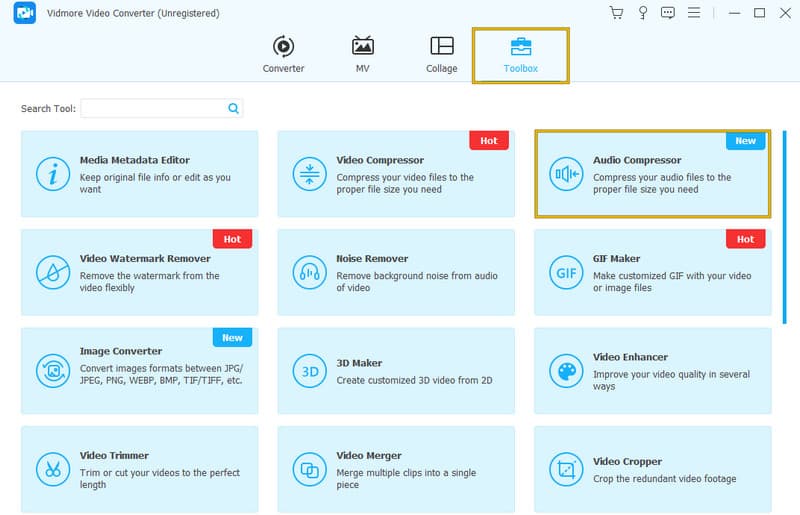
الخطوة 2. في النافذة التالية، انقر فوق أيقونة Plus لإضافة الملف الصوتي الذي تريد ضغطه.
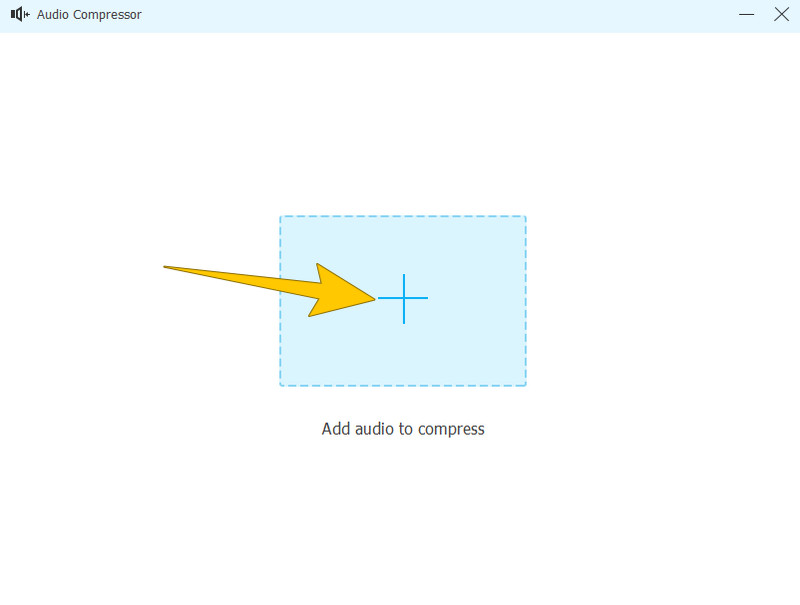
الخطوه 3. بعد التحميل، يمكنك البدء في التعديل لتحقيق الضغط المفضل لديك. اذهب الى بحجم القسم واسحب شريط التمرير بحرية إلى اليسار لتقليل الحجم. يمكنك أيضًا تغيير التنسيق والقناة ومعدل العينة والاسم ومعدل البت.
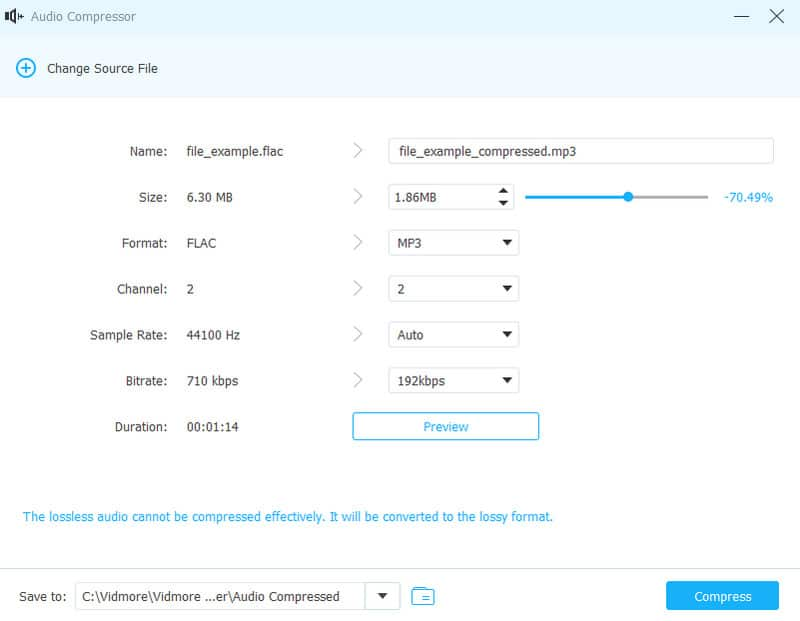
الخطوة 4. بعد ذلك، قم بتعيين وجهة الملف بالانتقال إلى قسم Save To. ثم اضغط على ضغط زر لبدء العملية.
الجزء 4. الأسئلة الشائعة حول MATLAB
ما هو ضغط الصوت؟
ضغط الصوت هو إجراء يعمل على تقليل حجم ملفات الصوت الرقمية عن طريق إزالة المعلومات الزائدة أو تقليلها. وهذا يتيح تخزين ونقل أكثر كفاءة.
هل MATLAB مكتوب بلغة C أو C++؟
تمت كتابة MATLAB بشكل أساسي بلغة C، ولكنه يتضمن أيضًا بعض مكونات C++ في تنفيذه. علاوة على ذلك، يتم تنفيذ جوهر MATLAB، بما في ذلك المترجم والعديد من الوظائف المضمنة، في لغة C. ومع ذلك، هناك ميزات ووظائف معينة قد تستخدم لغة C++ لمهام محددة داخل بيئة MATLAB.
ما هو استخدام MATLAB فعليًا؟
يستخدم MATLAB بشكل شائع في الحوسبة الرقمية، وتحليل البيانات، ومعالجة الإشارات، ومعالجة الصور، ومختلف التطبيقات العلمية والهندسية.
خاتمة
أنت الآن تمتلك فكرة عن كيفية القيام بذلك ضغط الصوت في ماتلاب بعد قراءة هذا المقال. يمكنك إجراء العملية باتباع الخطوات الموضحة هنا. في حين أن ضغط الصوت قد يشكل تحديًا مع MATLAB، إلا أنه لا يزال يبرز كحل فعال قادر على إدارته بفعالية. وفي حالة عدم ثقتك في هذه الأداة، فكر في الخيار البديل وهو Vidmore Video Converter. ومقارنة بالأداة الاحترافية، يمكن لهذا البديل إنجاز نفس المهمة بقدر أكبر من التكلفة والبساطة.


